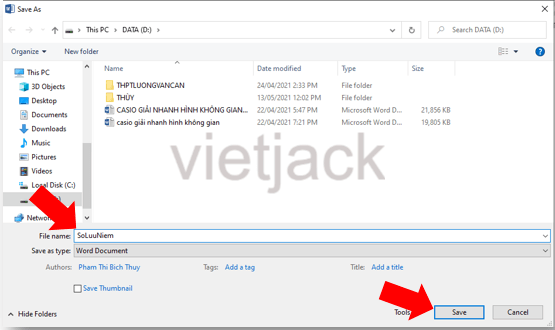Giải SGK Tin học 6 CTST Bài 11: Định dạng văn bản Nội dung có đáp án
Giải SGK Tin học 6 CTST Bài 11: Định dạng văn bản Nội dung có đáp án
-
144 lượt thi
-
10 câu hỏi
-
30 phút
Danh sách câu hỏi
Câu 1:
 Xem đáp án
Xem đáp án
1. Em có thể sử dụng một vài phần mềm như:
- Phần mềm soạn thảo văn bản.
- Phần mềm chỉnh sửa ảnh, phần mềm tạo chữ nghệ thuật, phần mềm chỉnh sửa video,…
Câu 2:
2. Các phần mềm đó cần có chức năng gì để giúp em hoàn thành công việc?
 Xem đáp án
Xem đáp án
2. Phần mềm cần có một vài chức năng cơ bản như sau:
- Tạo và định dạng văn bản.
- Biên tập, chỉnh sửa nội dung.
- Chèn và chỉnh sửa hình ảnh.
- Tạo bảng biểu.
- Lưu trữ văn bản.
- In văn bản.
Câu 3:
Em sử dụng những chức năng nào của phần mềm soạn thảo văn bản để tạo nội dung cho cuốn số lưu niệm?
 Xem đáp án
Xem đáp án
Em sẽ cần dùng đến những chức năng như: tạo văn bản, định dạng văn bản, chỉnh sửa nội dung, chèn và chỉnh sửa ảnh, video,…
Câu 4:
Em hãy chọn hướng trang phù hợp cho các văn bản sau:
a) Đơn xin nghỉ học b) Báo cáo tổng kết năm học của lớp.
c) Sổ lưu niệm của lớp. d) Sách ảnh chứa ảnh phong cảnh
 Xem đáp án
Xem đáp án
a) Đơn xin nghỉ học: hướng trang đứng.
b) Báo cáo tổng kết năm học của lớp: hướng trang đứng hoặc ngang.
c) Sổ lưu niệm của lớp: hướng trang đứng.
d) Sách ảnh chứa ảnh phong cảnh: hướng trang ngang.
Câu 5:
Em chọn loại căn lề nào khi trình bày nội dung bài thơ lục bát trên phần mềm soạn thảo văn bản? Tại sao?
 Xem đáp án
Xem đáp án
Em chọn loại căn lề giữa để có sự cân đối trong bố cục 6-8 của thể thơ lục bát.
Câu 6:
 Xem đáp án
Xem đáp án
|
CỘNG HÒA XÃ HỘI CHỦ NGHĨA VIỆT NAM ĐƠN XIN PHÉP NGHỈ HỌC Kính gửi: – Ban Giám hiệu trường……………………………………………………... – Giáo viên chủ nhiệm lớp……………………………................................ Tôi tên là:………………………………………………………………………………….. Phụ huynh em: ……………………… Hiện đang học lớp…………........................... Lí do là hôm nay cháu: ………………. nhà tôi bị ……………. Chính vì vậy, mà tôi làm đơn này là để xin phép cho em:…………………………....được phép nghỉ học. Thời gian nghỉ: Từ …………………………….đến…………………………………….. Thời gian xin được học lại (hoặc đảm bảo sẽ nhắc nhở con học bù kiến thức để không bị mất lượng kiến thức do nghỉ học): …………………………………………. Vậy tôi mong ban giám hiệu và cố giáo chủ nhiệm xem xét. Xin chân thành cảm ơn! ……….., ngày…….tháng……năm……. Chữ kí phụ huynh |
Câu 7:
Trong bài học trước, em đã cùng các bạn sử dụng sơ đồ tư duy để trình bày kết quả thảo luận về nội dung cuốn sổ lưu niệm của lớp. Em hãy thực hiện các công việc sau:
a) Soạn thảo thêm nội dung cho cuốn sổ lưu niệm (bài viết cảm nghĩ, bài viết giới thiệu hoạt động, sự kiện,…)
 Xem đáp án
Xem đáp án
Câu 8:
 Xem đáp án
Xem đáp án
b) Thao tác chèn thêm hình ảnh:
Bước 1: Đưa con trỏ chuột vào vị trí muốn chèn thêm hình ảnh.
Bước 2: Vào thẻ Insert à Pictures, hộp thoại Insert Pictures sẽ hiện ra.
Bước 3: Trong hộp thoại Insert Pictures chọn ảnh mà bạn muốn chèn vào nội dung văn bản rồi nhấn chọn Insert.
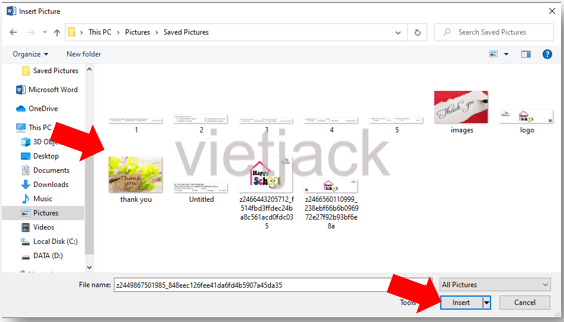
Câu 9:
 Xem đáp án
Xem đáp án
c) Căn lề và định dạng trang để có được bố cục hợp lí và đẹp.
Các lệnh định dạng trang văn bản nằm trong thẻ Page Layout, ở nhóm lệnh Page Setup trong đó:
- Chọn hướng trang (Orientation): trang đứng (Portrait) hoặc trang ngang (Landscape), cuốn sổ lưu niệm của bạn cũng có thể tùy thuộc vào lựa chọn trang đứng hay ngang đều được.
- Đặt lề trang (Margins): lề trái (left), lề phải (right), lề trên (top) và lề dưới (bottom), đối với cuốn sổ lưu niệm bạn nên để lề trên là 2,0; lề dưới là 2,0; lề trái là 2,5; lề phải là 2,0.
- Lựa chọn khổ giấy (Size): khổ giấy phổ biến thường dùng là khổ A4.
Câu 10:
d) Lưu lại tệp để dùng cho việc tạo cuốn sổ lưu niệm của lớp.
 Xem đáp án
Xem đáp án
d) Lưu tệp
Thực hiện thao tác kiểm tra chính tả trước khi lưu tệp.
Bước 1: Chọn File à Save à Browse để lựa chọn vị trí lưu, hộp thoại Save As sẽ hiện lên.
Bước 2: Chọn vị trí lưu tệp, điền tên tệp và nhấn nút Save để kết thúc thao tác.